Win7怎么查看端口是哪个进程?Win7怎么找出占用端口的程序进程教学
大家好,今天我们要教大家怎么在Win7系统中查看占用端口的进程。有时候我们安装的程序需要使用相同的端口,如果后面有其他程序要使用这个端口,就会提示端口被占用,无法正常运行。这时候就需要找到占用端口的程序,结束它的运行,才能让新的程序正常运行。接下来我们会详细介绍如何操作,一起来看看吧!
解决方法:
1、按window+R组合键并输入cmd,调出命令窗口。

2、输入命令:netstat -ano列出所有端口。在列表中,我们观察被占用的端口,比如49157,先找到它。
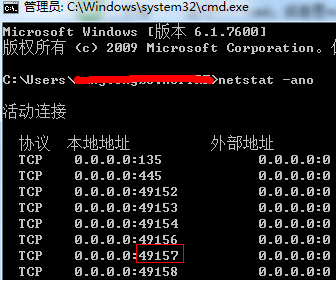
3、检查被占用端口对应的PID,输入命令:netstat-aon | findstr“49157”,回车,记下最后一位数字,即PID,这里是2720。
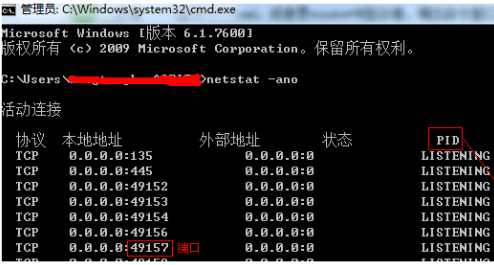
4、继续输入task list | findstr“2720”并回车,查看哪个进程或程序占用了端口2720。结果是:svchost、exe。

5、或者我们可以打开任务管理器,切换到进程选项卡,在PID一栏看看2720对应的进程是谁。如果我们看不到PID列,则显示下图:
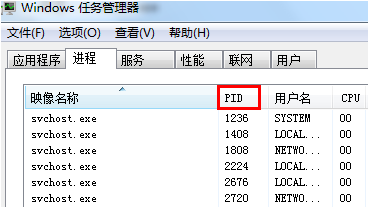
6、然后我们点击查看-》选择列,在前面勾选PID(进程标识符),点击确定。
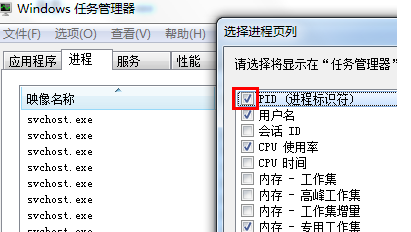
7、这样就可以看到PID一栏,看看2720对应的进程是谁。如果没有,我们可以查看下面显示所有用户的进程,可以看到镜像名是svchost、exe,描述是Windows的主进程,和上面的命令一模一样。

8、结束进程:在任务管理器中选择进程,点击“结束进程”按钮,或者在cmd命令窗口中输入:taskkill/f/t/im Tencentdl、exe。
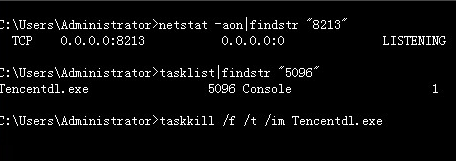
以上就是系统之家小编为你带来的关于“Win7怎么查看端口是哪个进程?”的解决方法了,希望可以解决你的问题,感谢您的阅读,更多精彩内容请关注系统之家官网。
系统下载排行榜71011xp
电脑公司Win7超级精简系统
2深度技术最新Win7 64位旗舰办公版
3系统之家最小Win7精简版系统239M
4雨林木风Win7精简版32位 239M终极纯净版
5深度技术Win7精简版64位终极纯净版
6电脑公司Windows7 32位旗舰纯净版
7电脑公司 Windows7 64位 免费办公版
8雨林木风 Windows7 64位 最新旗舰版
9深度技术 Windows7 32位 精简旗舰版
10风林火山 Windows7 64位 官方旗舰版
技术员联盟最新Win10 22H2正式版
2电脑公司Win10 22H2 X64游戏优化版
3萝卜家园Win10专业版21H2镜像
4风林火山 Win10 64位 精简版镜像文件
5风林火山Win10最新21H2正式版镜像
6系统之家 Win10 22H2 64位 中文家庭版
7萝卜家园Win10 1809专业版最新版本
8Windows10 22H2 64位 专业办公版
9【联想通用】联想 Lenovo Windows10 X64 家庭版
10电脑公司 Win10 22H2 64位 官方正式版